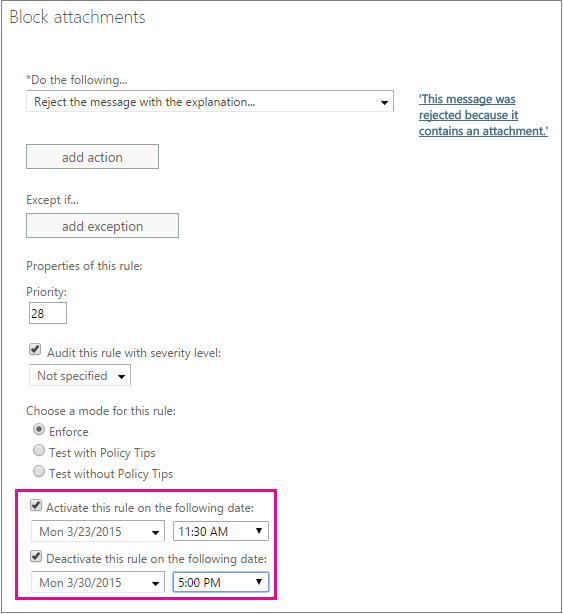Scenari comuni di blocco degli allegati per le regole di trasporto in Exchange 2013
Si applica a: Exchange Server 2013
L'organizzazione potrebbe richiedere che determinati tipi di messaggi vengano bloccati o rifiutati per soddisfare requisiti legali o di conformità o per implementare esigenze aziendali specifiche. Questo articolo illustra esempi di scenari comuni per il blocco di tutti gli allegati che è possibile configurare usando le regole di trasporto in Exchange.
Per altri esempi che illustrano come bloccare allegati specifici, vedere Usare le regole di trasporto per esaminare gli allegati dei messaggi.
Il filtro antimalware include un Filtro tipi di allegato comuni. Nell'interfaccia di amministrazione di Exchange passare a Protezione, quindi fare clic su Nuova![]() Per aggiungere filtri.
Per aggiungere filtri.
Per iniziare a implementare uno di questi scenari per bloccare determinati tipi di messaggio:
Accedere a Interfaccia di amministrazione di Exchange.
Passare aRegoleflusso di> posta.
Fare clic su Nuova
 e quindi selezionare Crea una nuova regola.
e quindi selezionare Crea una nuova regola.Nella casella Nome, specificare un nome per la regola, quindi fare clic su Altre opzioni.
Selezionare le condizioni e le operazioni desiderate.
Nota
Nell'interfaccia di amministrazione di Exchange, le dimensioni degli allegati più piccole che è possibile immettere sono di 1 kilobyte, che dovrebbero rilevare la maggior parte degli allegati. Tuttavia, se si desidera rilevare tutti gli allegati di qualsiasi dimensione possibile, è necessario usare PowerShell per regolare la dimensione dell'allegato a 1 byte dopo aver creato la regola nell''interfaccia di amministrazione di Exchange. Per sapere come aprire Exchange Management Shell nell'organizzazione Exchange locale, vedere Open the Shell. Le immagini incorporate vengono considerate come allegati (ad esempio, i messaggi con un'immagine nella firma); per questo motivo, non è consigliabile usare un valore molto piccolo perché i messaggi imprevisti verranno bloccati.
Esempio 1: Bloccare i messaggi con allegati e comunicarlo al mittente
Se non si vuole che determinati utenti dell'organizzazione inviino o ricevano allegati superiori a 10 Megabyte, è possibile configurare una regola del flusso di posta per bloccare i messaggi con allegati di queste dimensioni.
In questo esempio, tutti i messaggi inviati all'organizzazione o dall'organizzazione con allegati superiori a 10 Megabyte vengono bloccati.
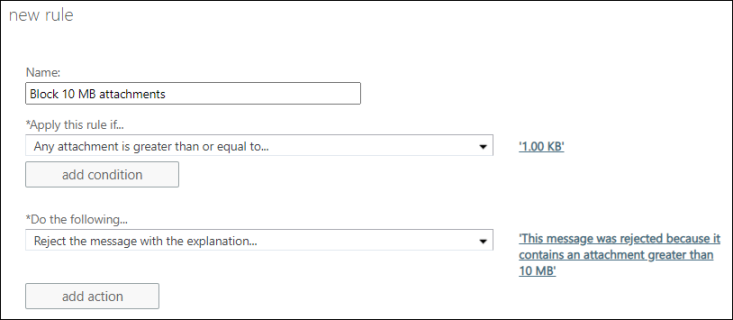
Se si vuole semplicemente bloccare il messaggio, è consigliabile interrompere l'elaborazione della regola dopo averla assegnata. Scorrere verso il basso nella finestra di dialogo della regola e selezionare la casella di controllo Interrompi l'elaborazione di ulteriori regole.
Esempio 2: Informare i destinatari interessati quando viene bloccato un messaggio in ingresso
Se si desidera rifiutare un messaggio ma comunicando al destinatario che cosa è successo, è possibile utilizzare l'operazione Invia una notifica al destinatario tramite messaggio.
È possibile includere segnaposto nel messaggio di notifica in modo che includa informazioni sul messaggio originale. I segnaposto devono essere racchiusi tra due segni di percentuale (%%) e quando viene inviato il messaggio di notifica, i segnaposto vengono sostituiti con le informazioni del messaggio originale. È inoltre possibile utilizzare HTML di base come <br>, <b>, <i> e <img> nel messaggio.
| Tipo di informazioni | Segnaposto |
|---|---|
| Il mittente del messaggio. | %%From%% |
| Destinatari elencati nella riga "A". | %%To%% |
| Destinatari elencati nella riga "Cc". | %%Cc%% |
| Oggetto del messaggio originale. | %%Subject%% |
| Intestazioni del messaggio originale. È simile all'elenco delle intestazioni in una notifica sullo stato del recapito (DSN) generata per il messaggio originale. | %%Headers%% |
| La data in cui è stato inviato il messaggio originale. | %%MessageDate%% |
In questo esempio vengono bloccati tutti i messaggi contenenti allegati e inviati alle persone all'interno dell'organizzazione e il destinatario riceve una notifica.
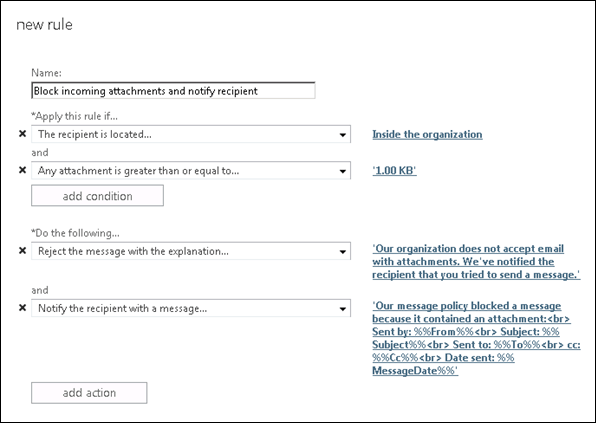
Esempio 3: Modificare la riga dell'oggetto per le notifiche
Quando viene inviata una notifica al destinatario, la riga dell'oggetto è l'oggetto del messaggio originale. Se si desidera modificare l'oggetto in modo che sia più chiaro per il destinatario, è necessario utilizzare due regole di trasporto:
La prima regola aggiunge la parola "non recapitabile" all'inizio dell'oggetto di tutti i messaggi con allegati.
La seconda regola blocca il messaggio e invia un messaggio di notifica al mittente utilizzando il nuovo oggetto del messaggio originale.
Importante
Le due regole devono avere condizioni identiche. Le regole vengono elaborate nell'ordine, in modo che la prima regola aggiunga la parola "non recapitabile" e la seconda regola blocchi il messaggio e informi il destinatario.
Ecco l'aspetto che dovrebbe avere la prima regola se si desidera aggiungere "non recapitabile" per l'oggetto:
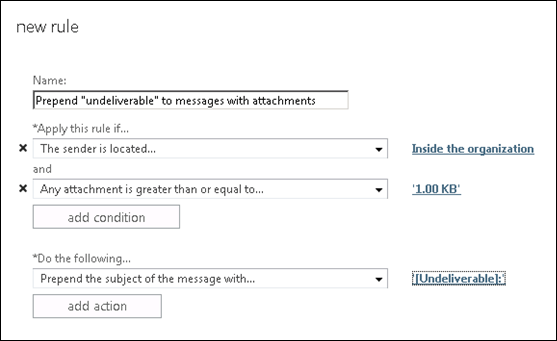
E la seconda regola esegue il blocco e invia la notifica (la stessa regola dall'esempio 2):
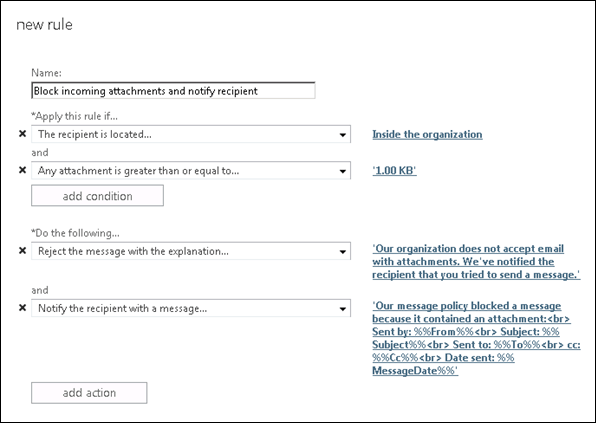
Esempio 4: Applicare una regola con un limite di tempo
Se si verifica un attacco malware, è possibile applicare una regola con un limite di tempo in modo da bloccare temporaneamente gli allegati. Ad esempio, la regola seguente contiene sia un giorno sia un'ora di inizio e fine: